- Los errores en Excel suelen deberse a referencias incorrectas, valores no válidos o problemas de formato en celdas y fórmulas.
- Conocer el significado y las causas de cada error (#¡VALOR!, #¡REF!, #¿NOMBRE?, #¡DIV/0!, #####, #¡NULO!, #¡NUM!, #N/A) es esencial para diagnosticarlos rápidamente y solucionarlos eficazmente.
- Existen fórmulas y funciones específicas como SI.ERROR o SI que permiten prevenir, controlar y enmascarar los errores de forma segura en las hojas de cálculo.
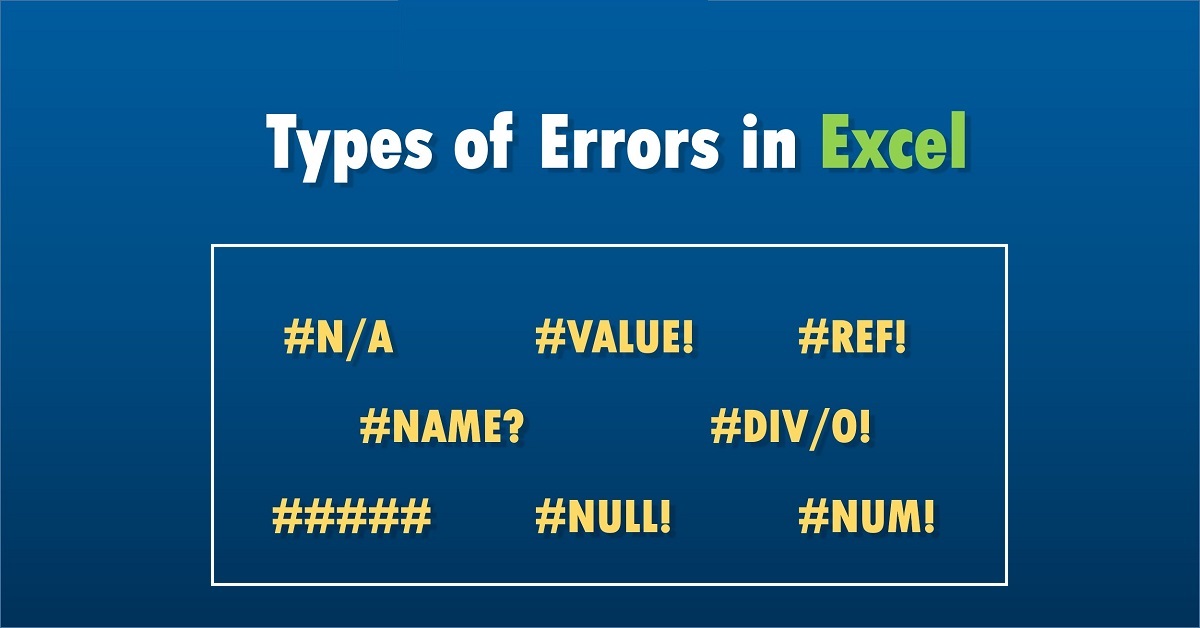
Excel se ha convertido en la herramienta referencia para gestionar datos, analizar información y automatizar cálculos en todo tipo de entornos profesionales y personales. Sin embargo, quienes usamos Excel de forma habitual sabemos que, tarde o temprano, nos encontramos con esos misteriosos mensajes de error que pueden hacer que una hoja de cálculo funcional pase a ser un rompecabezas lleno de símbolos desconcertantes. ¿Te has topado alguna vez con un temido #¡VALOR! o ese intrigante ##### que no sabes de dónde sale?
En este extenso y práctico artículo, te llevaremos de la mano para que descubras todos los secretos ocultos detrás de los errores más frecuentes en Excel: #¡VALOR!, #¡REF!, #¿NOMBRE?, #¡DIV/0!, #####, #¡NULO!, #¡NUM! y #N/A. Aprenderás por qué aparecen, cómo identificarlos, los motivos que los causan y sobre todo, soluciones efectivas para que no te roben tiempo ni paciencia. Además, conocerás los mejores trucos para prevenir errores futuros y aprovechar funciones como SI.ERROR y SI que pueden salvarte cuando menos lo esperas.
¿Por qué aparecen errores en Excel y qué significan esos códigos extraños?
Trabajar con Excel implica utilizar fórmulas, referencias, funciones y datos de lo más variados. Por eso, cuando algo falla en la lógica, en los argumentos o en el propio formato de los datos, Excel no puede devolver el resultado esperado y muestra un código de error en la celda como señal de que algo no va bien. Estos errores no son aleatorios; cada uno implica una causa concreta y saber interpretarlos es la clave para ponerles solución.
Los errores más típicos se representan mediante símbolos y mensajes en mayúsculas, a menudo precedidos de un signo almohadilla (#), para indicar el tipo de problema que impide calcular la fórmula correctamente. Comprender el significado de cada uno es el primer paso para resolverlos. ¡Vamos a descubrirlos uno a uno!
#¡VALOR! – Cuando Excel no entiende qué hacer con tus datos
El error #¡VALOR! suele aparecer cuando una fórmula espera un tipo de dato específico (normalmente números) y se encuentra con algo diferente, como texto, espacios en blanco o caracteres no válidos. Este es probablemente el error más habitual porque las fórmulas matemáticas de Excel requieren que las celdas implicadas sean numéricas. Si hay textos, símbolos fuera de lugar o incluso celdas vacías, la fórmula se queda bloqueada.
- ¿Qué lo causa? Por lo general, por intentar sumar, restar o multiplicar celdas que contienen texto, espacios, celdas vacías/disfrazadas o caracteres extraños. También puede deberse a errores en la redacción de la fórmula.
- Ejemplo: Una suma entre la celda A1 (que contiene ‘10’) y B1 (que tiene ‘Pedro’ o un carácter especial) dará #¡VALOR!.
Soluciones prácticas:
- Revisa que todas las celdas usadas en la fórmula sean del tipo adecuado. Si esperas números, comprueba que no hay espacios ni apóstrofes ni símbolos no numéricos (puedes usar dividir texto en columnas en Excel para corregir estos casos).
- Si ves los números alineados a la izquierda, Excel los trata como texto. Convierte esos textos a números usando los avisos de la esquina de Excel o la opción de “Convertir en número”.
- Verifica que ninguna celda involucrada arrastre otro error anterior: un error en una celda puede propagar #¡VALOR! en las fórmulas que la referencien.
#¡REF! – El error de referencia perdida (¡y cómo recuperarla!)
Uno de los errores más irritantes es #¡REF!, que aparece cuando la fórmula apunta a una celda o rango que ya no existe. Es muy habitual que aparezca después de borrar filas o columnas que estaban referenciadas en una fórmula, o al cometer fallos en copiar y pegar.
- ¿Qué lo provoca? Eliminar celdas, columnas o filas usadas en una fórmula; modificar el rango de búsqueda de una manera incorrecta; o pedirle a una función que busque en una columna inexistente.
- También puede surgir cuando se hace referencia a un libro de Excel (archivo) cerrado o a una hoja que ya no existe.
¿Cómo arreglarlo?
- Si te has dado cuenta inmediatamente, usa Ctrl+Z para deshacer. Así puedes recuperar la celda, columna o fila eliminada y volver a tener la referencia funcional.
- En caso de que ya hayas guardado cambios, tendrás que identificar qué referencia falta y corregir la fórmula manualmente.
- En fórmulas con BUSCARV y similares, asegúrate de que el número de columna que pides a la función existe realmente dentro del rango seleccionado.
- Mejor utiliza rangos (A1:A10) en vez de referencias individuales (A1;A2;A3…) para evitar que al eliminar una celda se pierda toda la lógica de la fórmula.
#¿NOMBRE? – Cuando Excel no reconoce funciones o nombres
Este error indica que Excel no puede identificar correctamente el nombre de una función, un rango o un argumento escrito. Normalmente obedece a un problema ortográfico, de sintaxis o a la inexistencia del elemento buscado.
- Posibles causas:
- Escribir mal la función (ejemplo: “SUMAAR” en vez de “SUMAR” o “CONCATNAR” en vez de “CONCATENAR”).
- Omitir las comillas en criterios de búsqueda o no terminar una cadena de texto correctamente.
- Intentar usar un rango o nombre que no se ha definido previamente.
- Omitir los dos puntos (:) en una referencia de rango, lo que convierte la expresión en algo incomprensible para Excel.
¿Cómo lo soluciono?
- Revisa y corrige cuidadosamente el nombre de la función, los argumentos o los rangos usados. Es preferible seleccionar funciones y rangos desde el asistente de fórmulas de Excel para evitar errores de escritura.
- Evita escribir cadenas de texto directamente; es más fiable referenciar celdas que contengan el término deseado.
- Comprueba que los nombres personalizados que uses (rango, celda, variable) existen y están bien definidos.
#¡DIV/0! – Cuidado con dividir entre cero (o entre celdas vacías)
Si alguna vez tu profesor de matemáticas te advirtió sobre lo imposible de dividir por cero, ahora Excel te lo recuerda con este mensaje: #¡DIV/0!. Se produce cuando una fórmula intenta dividir un valor entre cero o entre una celda vacía, lo que para Excel carece de sentido.
- Motivos habituales:
- El denominador (la celda o valor por el que divides) es cero.
- Se hace referencia a una celda vacía como divisor, que Excel interpreta como cero.
Maneras de prevenir y eliminar este error:
- Comprueba que el divisor siempre tenga un valor distinto de cero. Puedes cambiar la referencia a otra celda que contenga un valor válido.
- Si la celda divisor va a estar vacía o ser cero a menudo, usa la función SI para evaluar esa situación:
=SI(B3=0;"";A3/B3)así solo dividirás si el divisor es distinto de cero. - Otra opción es emplear SI.ERROR, que te permite devolver otro valor (como 0 o una cadena vacía) cuando la división falla:
=SI.ERROR(A2/A3;0)
Ten en cuenta que suprime cualquier error, por lo que si tu fórmula puede tener otros problemas, debes revisar a fondo para no ocultar errores graves.
##### – Cuando el contenido de la celda no cabe
El error de los almohadillados (#####) no es realmente un fallo de cálculo, sino una señal visual de Excel de que el contenido de la celda no puede mostrarse correctamente.
- ¿Por qué ocurre? Normalmente porque el número, texto, fecha o resultado de la operación es más largo que el ancho de la celda o porque el resultado de una operación de fechas/horas es negativo (lo que Excel no puede mostrar).
¿Solución? Fácil:
- Amplía el ancho de columna desde el borde de la cabecera o usando el menú contextual.
- Reduce la cantidad de decimales para hacer el número más corto.
- Revisa los cálculos con fechas y horas: si el error se debe a un resultado negativo en una resta de fechas, corrige el orden de las celdas implicadas (por ejemplo, cambia =A1-B1 por =B1-A1).
#¡NULO! – Cuando Excel no encuentra la intersección entre rangos
El error #¡NULO! aparece cuando Excel no puede determinar la relación adecuada entre los rangos especificados en una fórmula. Esto pasa principalmente por fallos en el uso de operadores de referencia o separadores.
- ¿Cómo surge?
- Indicar mal los separadores en los argumentos de una función, como poner un espacio (que Excel interpreta como intersección) entre dos celdas sin que haya celdas comunes.
- Usar punto y coma, coma u otros separadores incorrectos para unir rangos dentro de la fórmula.
Solución rápida:
- Corrige los separadores según el operador requerido:
- El operador de rango es el dos puntos (:) para definir desde una celda hasta otra (ejemplo: A1:D1).
- El operador de unión es el punto y coma (;) para sumar referencias distintas (ejemplo: =SUMA(A1:D1;A2:D2)).
- Verifica que haya celdas comunes si apuntas a intersección de rangos, o cambia el tipo de operador según lo que desees conseguir.
#¡NUM! – Problemas con números imposibles
El error #¡NUM! se produce cuando una fórmula recibe valores que no puede procesar correctamente por ser matemáticamente imposibles o exceder la capacidad de Excel.
- Causas frecuentes:
- Intentar operaciones matemáticas no permitidas, como la raíz cuadrada de un número negativo (=RAIZ(-2)).
- El resultado del cálculo es demasiado grande o pequeño para ser representado en Excel (ejemplo: exponer un valor desorbitado, =POTENCIA(1000;103)).
¿Cómo solucionarlo?
- Verifica cuidadosamente los valores numéricos que usas en la fórmula. Si la operación no tiene sentido matemático, revísala.
- En operaciones con grandes potencias, logaritmos, etc., asegúrate de no superar los límites soportados por Excel.
- Comprueba el formato de las celdas: a veces un número escrito como texto (por ejemplo, «10$» en vez de «$10» para formato moneda) causará confusión.
#N/A – Valores no disponibles o búsquedas fallidas
El error #N/A significa literalmente “No disponible” y suele presentarse al usar funciones de búsqueda (como BUSCARV, BUSCARH, INDICE, COINCIDIR, BUSCARX, etc.) cuando el valor que se intenta localizar no existe en el rango indicado, o bien, hay un fallo de argumentos o formato.
- Motivos típicos:
- El valor a buscar no existe realmente en el rango.
- Hemos introducido incorrectamente o a destiempo el texto a buscar, o el formato del valor es incompatible (por ejemplo, buscar un número pero el dato está guardado como texto).
- Los argumentos de la función de búsqueda tienen longitudes distintas, lo que impide hacer la comparación.
- La fórmula de búsqueda tiene algún error en el rango, criterios o argumentos.
¿Cómo pongo remedio?
- Verifica que el dato a buscar existe y que está correctamente escrito. Cuida los formatos: para encontrar un número, la celda con el valor debe tener formato numérico. Para texto, igual.
- Revisa los argumentos de tus fórmulas y asegúrate de que los rangos tienen el mismo tamaño.
- Si no existe el dato y eso es correcto, puedes enmascarar el error usando una fórmula o SI(ESERROR()) para devolver una cadena personalizada, como “Valor no encontrado”.
- En búsquedas complejas, asegúrate de que los datos a comparar no contengan errores previos en alguna celda.
Ejemplo práctico de SI.ERROR:
=SI.ERROR(BUSCARV(A10;A3:B5;2;0);"Valor no encontrado")
Control avanzado de errores en Excel: fórmulas inteligentes
Una de las claves para trabajar de forma profesional en Excel es no sólo saber detectar y arreglar errores, sino también anticiparse a ellos con funciones que los prevengan y gestionen automáticamente.
Función SI: Control básico para evitar errores en cálculos
La función SI te permite tomar decisiones lógicas antes de que el error aparezca. Por ejemplo, para evitar #¡DIV/0!, podrías usar:
=SI(B3=0;"";A3/B3)
Así, si el divisor es cero, la celda queda en blanco en vez de mostrar un error.
Función SI.ERROR: Tu escudo contra errores visibles
Al envolver una operación dentro de , Excel devolverá el resultado de la fórmula si todo va normal o, en caso de error, lo que tú indiques (un cero, una cadena vacía, o el mensaje que prefieras):
=SI.ERROR(A2/A3;0)
=SI.ERROR(BUSCARV(A10;A3:B5;2;0);"Valor no encontrado")
Ojo: enmascara todos los errores, no sólo uno concreto; por tanto, úsalo con precaución y revisa que las fórmulas funcionen correctamente antes de esconder los mensajes de error.
Otras funciones útiles para tratar errores
- ESERROR: Devuelve VERDADERO si hay un error en el resultado; puedes combinarlo con para dar valores alternativos.
- NA: En fórmulas, puedes devolver explícitamente un #N/A usando =NA(), útil para marcar valores no disponibles.
Redactor apasionado del mundo de los bytes y la tecnología en general. Me encanta compartir mis conocimientos a través de la escritura, y eso es lo que haré en este blog, mostrarte todo lo más interesante sobre gadgets, software, hardware, tendencias tecnológicas, y más. Mi objetivo es ayudarte a navegar por el mundo digital de forma sencilla y entretenida.